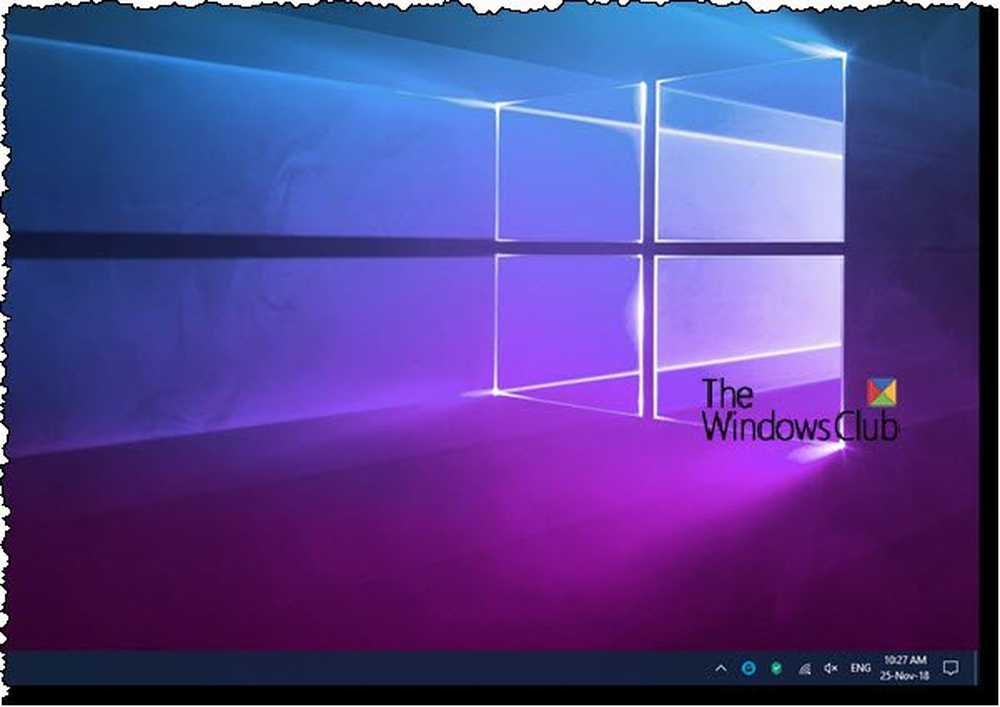Schwarzer Hintergrund hinter Ordnerikonen in Windows 10
Der Windows 10 File Explorer bietet verschiedene Möglichkeiten, um den Inhalt von Dateien und Ordnern des Systems zu organisieren. Die Window-Benutzer können einige effiziente Stile verwenden, um den Inhalt des Dateisystems gemäß den Anforderungen des Benutzers anzuzeigen. Sie können wählen, ob das Dateibild in einer großen Miniaturansicht angezeigt werden soll, oder Sie möchten die Symbole der Dateien und Ordner in einer kleinen oder mittleren Liste anzeigen. Beim Einrichten der verschiedenen Stile für die Datei- und Ordnersymbole stießen jedoch einige Windows-Benutzer auf das seltsame Problem von schwarze Quadrate zeigen sich hinter den Ordnersymbolen. Auch das mehrmalige Aktualisieren des Datei-Explorers ist nicht hilfreich, und das schwarze Quadrat scheint ein ewiges Problem zu sein.
Schwarzer Hintergrund hinter Ordnerikonen
![]()
Die schwarzen Quadrate hinter den Ordnersymbolen sehen zwar unansehnlich aus, das Problem ist jedoch kein großes Problem und es handelt sich lediglich um eine grafische Störung, die den Inhalt von Ordnern und Dateien nicht beschädigt. Die Ursache für dieses visuelle Glitch-Problem kann sein, dass beschädigte Systemdateien oder veraltete Miniaturbild-Caches auftreten. Die grafischen Fehler können auch auftreten, wenn Benutzer einen veralteten Grafiktreiber verwenden. In diesem Artikel werden einige Lösungen zum Beheben des schwarzen Hintergrundproblems hinter den Ordnersymbolen in Windows 10 erläutert.
1] Verwenden Sie die Datenträgerbereinigung, um Thumbnail-Dateien zu entfernen
![]()
Die Verwendung des Tools zur Datenträgerbereinigung ist eine Möglichkeit, das schwarze Hintergrundproblem hinter dem Ordnersymbol zu beheben, indem alle Miniaturbilddateien auf der Festplatte gelöscht werden.
Gehen Sie zur Suchleiste und geben Sie ein Fetplattensäuberung. Wähle aus C: fahren Klicken Sie im Dropdown-Menü auf bereinigen, und klicken Sie auf OK.
Wählen Sie nach Abschluss des Scanvorgangs die Dateien aus, die Sie löschen möchten.
Stellen Sie sicher, dass Sie die Box mit der Option auswählen Thumbnails unter Zu löschende Dateien Abschnitt und klicken Sie auf OK.
Klicken Sie im Bestätigungsfeld auf Dateien löschen um die Dateien dauerhaft zu löschen.
Neustart das System.
2] Thumbnail-Cache zurücksetzen
Benutzer können den Thumbnail-Cache manuell löschen, um das Problem des schwarzen Quadrats hinter dem Ordnersymbol zu lösen. Alternativ können Sie einfach unseren Freeware Thumbnail Cache Rebuilder verwenden, um den Cache zurückzusetzen.Führen Sie die folgenden Schritte aus, um einen veralteten Miniaturcache manuell zu löschen.
Gehe zu Dateimanager und navigiere zu Aussicht Tab. Wählen Sie die Option mit Versteckte Gegenstände um alle versteckten Dateien und Ordner anzuzeigen.
![]()
Gehen Sie den folgenden Weg-
C: \ Benutzer \\ AppData \ Local
Stellen Sie sicher, dass Sie Ihren tatsächlichen Benutzernamen in das Feld eingeben. Suchen Sie nun nach dem Dateinamen "IconCache.db". Klicken Sie mit der rechten Maustaste auf die Datei und klicken Sie auf Löschen.
![]()
Gehen Sie als Nächstes den folgenden Pfad-
C: \ Benutzer \\ AppData \ Local \ Microsoft \ Windows \ Explorer
Wählen Sie alle Dateien aus und löschen Sie sie.
![]()
Wenn Sie im Fenster mit der Meldung aufgefordert werden, dass "die Dateien verwendet werden und nicht gelöscht werden können", wählen Sie die Option mit "Dies für alle aktuellen Elemente tun" aus und klicken Sie auf Versuchen Sie es nochmal. Wenn Sie eine Fehlermeldung erhalten, klicken Sie auf Stornieren um das Fenster zu schließen.
Starten Sie Ihr System neu.
3] Grafiktreiber aktualisieren
![]()
Um die Grafiktreiber zu aktualisieren, öffnen Sie das Startmenü, geben Sie ein und öffnen Sie es Gerätemanager.
Klicke auf Anzeigeadapter und erweitern Sie den Abschnitt. Klicken Sie mit der rechten Maustaste auf die Grafikkarte und klicken Sie auf Treiber aktualisieren aus dem Dropdown-Menü.
Klicken Sie im Popup-Fenster "Update Driver" auf "Automatisch nach aktualisierter Treibersoftware suchen", um die neuesten Updates zu installieren.
Ich bin sicher, dass einer dieser Vorschläge Ihnen helfen wird.